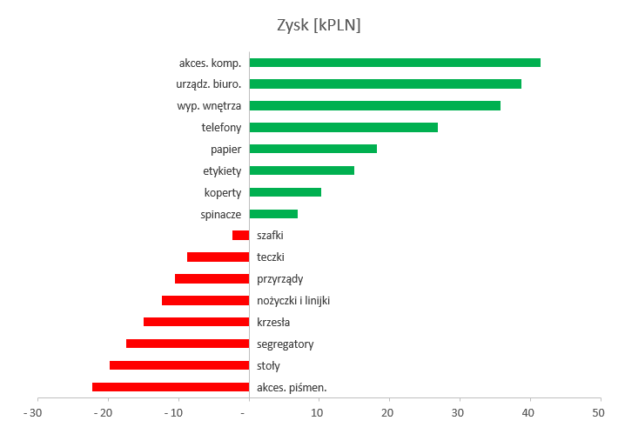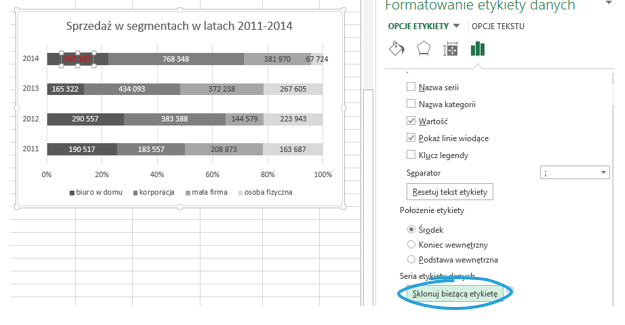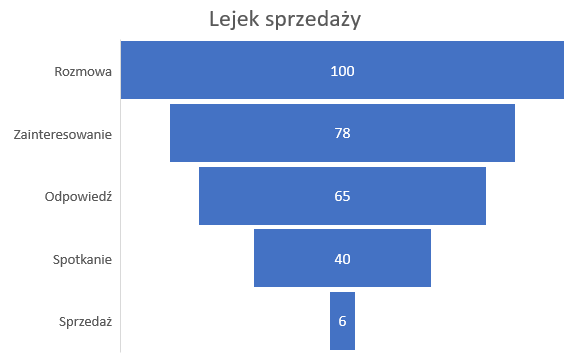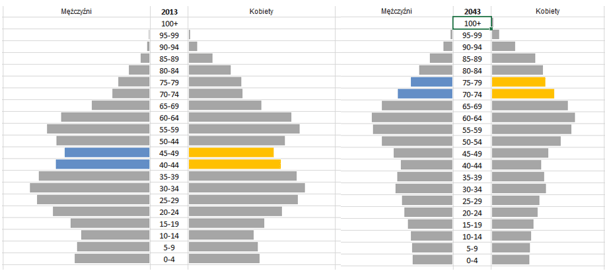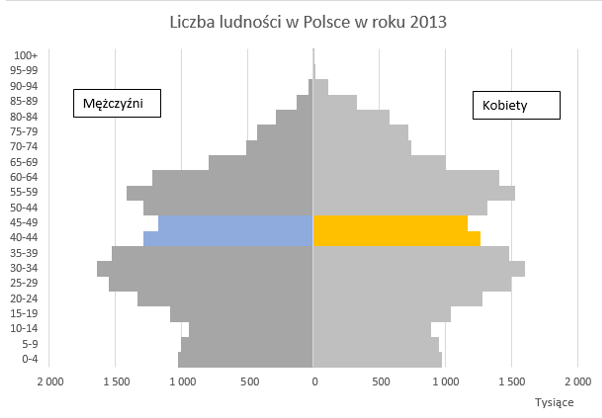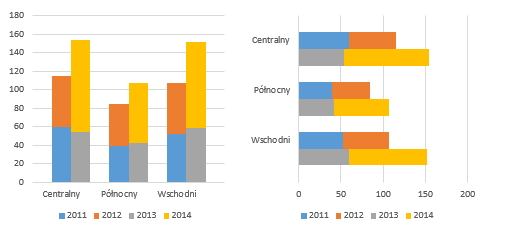Jak zbudować słupkowy wykres przestawny czerwono-zielony z celem w Excelu?
Jednym z wykresów finansowych, polecanych w infografice 25 przydatnych wykresów Excel i Power BI, jest wykres odchylenia. Wykorzystuje on kombinację koloru czerwony-zielony i może zostać wzbogacony o znacznik celu. Czy da się zbudować taki wykres w poziomie i to najlepiej na tabeli przestawnej?